A partir des paquets¶
Centreon fournit des RPM pour ses produits au travers de la solution Centreon Open Sources disponible gratuitement sur notre dépôt.
Ces paquets ont été testés avec succès sur les environnements CentOS et Red Hat en version 7.x.
Étapes pré-installation¶
SELinux doit être désactivé. Pour cela vous devez modifier le fichier /etc/selinux/config et remplacer “enforcing” par “disabled” comme dans l’exemple suivant :
SELINUX=disabled
Note
Après avoir sauvegardé le fichier, veuillez redémarrer votre système d’exploitation pour prendre en compte les changements.
Une vérification rapide permet de confirmer le statut de SELinux
$ getenforce
Disabled
Installation des dépôts¶
Dépôt Software collections de Red Hat¶
Afin d’installer les logiciels Centreon, le dépôt Software collections de Red Hat doit être activé.
Note
Le dépôt Software collections est nécessaire pour l’installation de PHP 7 et les librairies associées.
Exécutez la commande suivante :
# yum install centos-release-scl
Le dépôt est maintenant installé.
Dépôt Centreon¶
Afin d’installer les logiciels Centreon à partir des dépôts, vous devez au préalable installer le fichier lié au dépôt. Exécutez la commande suivante.
Installation :
# yum install -y http://yum.centreon.com/standard/19.04/el7/stable/noarch/RPMS/centreon-release-19.04-1.el7.centos.noarch.rpm
Le dépôt est maintenant installé.
Note
Si le paquet n’est pas installé, exécutez la commande :
# yum install wget
Installation du serveur central¶
Ce chapitre décrit l’installation d’un serveur central Centreon.
Installer un serveur Centreon central avec base de données¶
Exécutez la commande :
# yum install centreon
# systemctl restart mysql
Installer un serveur Centreon central sans base de données¶
Exécutez la commande :
# yum install centreon-base-config-centreon-engine
Installer MySQL sur un serveur dédié¶
Exécutez les commandes :
# yum install centreon-database
# systemctl daemon-reload
# systemctl restart mysql
Note
le paquet centreon-database installe un serveur de base de données optimisé pour l’utilisation avec Centreon.
Note
Centreon n’est pas encore compatible avec le mode STRICT de SQL. Veuillez vous assurer que le mode soit bien désactivé. Pour plus d’information sur la désactivation du mode vous pouvez consulter la documentation officielle de MariaDB pour le désactiver
Puis créer un utisateur root distant :
mysql> CREATE USER 'root'@'IP' IDENTIFIED BY 'PASSWORD';
mysql> GRANT ALL PRIVILEGES ON *.* TO 'root'@'IP' WITH GRANT OPTION;
mysql> FLUSH PRIVILEGES;
Note
Remplacez IP par l’adresse IP publique du serveur Centreon et PASSWORD par le mot de passe de l’utilisateur root.
Warning
Si PHP est utilisé dans une version 7.1 antérieure à la version 7.1.16, ou PHP 7.2 antérieure à 7.2.4, le plugin de mot de passe doit être défini à mysql_native_password pour MySQL 8 Server, car sinon des erreurs similaires à The server requested authentication method unknown to the client [caching_sha2_password] peuvent apparaitre, même si caching_sha2_password n’est pas utilisé.
Ceci est dû au fait que MySQL 8 utilise par défaut caching_sha2_password, un plugin qui n’est pas reconnu par les anciennes versions de PHP. À la place il faut modifier le paramètre default_authentication_plugin= mysql_native_password dans le fichier my.cnf.
Changez la méthode de stockage du mot de passe, utilisez la commande suivante :
mysql> ALTER USER 'root'@'IP' IDENTIFIED WITH mysql_native_password BY 'PASSWORD';
mysql> FLUSH PRIVILEGES;
Une fois l’installation terminée vous pouvez supprimer ce compte via la commande :
mysql> DROP USER 'root'@'IP';
Système de gestion de base de données¶
La base de données MySQL doit être disponible pour pouvoir continuer l’installation (localement ou non). Pour information nous recommandons MariaDB.
Pour les systèmes CentOS / RHEL en version 7, il est nécessaire de modifier la limitation LimitNOFILE. Changer cette option dans /etc/my.cnf NE fonctionnera PAS:
# mkdir -p /etc/systemd/system/mariadb.service.d/
# echo -ne "[Service]\nLimitNOFILE=32000\n" | tee /etc/systemd/system/mariadb.service.d/limits.conf
# systemctl daemon-reload
# systemctl restart mysql
Fuseau horaire PHP¶
La timezone par défaut de PHP doit être configurée. Exécuter la commande suivante :
# echo "date.timezone = Europe/Paris" > /etc/opt/rh/rh-php71/php.d/php-timezone.ini
Note
Changez Europe/Paris par votre fuseau horaire. La liste des fuseaux horaires est disponible ici.
Après avoir réalisé la modification, redémarrez le service PHP-FPM :
# systemctl restart rh-php71-php-fpm
Pare-feu¶
Paramétrer le pare-feu système ou désactiver ce dernier. Pour désactiver ce dernier exécuter les commandes suivantes :
# systemctl stop firewalld
# systemctl disable firewalld
# systemctl status firewalld
Lancer les services au démarrage¶
Activer le lancement automatique de services au démarrage.
Lancer les commandes suivantes sur le serveur Central :
# systemctl enable httpd24-httpd
# systemctl enable snmpd
# systemctl enable snmptrapd
# systemctl enable rh-php71-php-fpm
# systemctl enable centcore
# systemctl enable centreontrapd
# systemctl enable cbd
# systemctl enable centengine
# systemctl enable centreon
Note
Si la base de données MySQL est sur un serveur dédié, lancer la commande d’activation mysql sur ce dernier :
# systemctl enable mysql
Terminer l’installation¶
Avant de démarrer la configuration via l’interface web les commandes suivantes doivent être exécutées :
# systemctl start rh-php71-php-fpm
# systemctl start httpd24-httpd
# systemctl start mysqld
# systemctl start cbd
# systemctl start snmpd
# systemctl start snmptrapd
Configuration¶
Note
Pour obtenir l’adresse IP de votre serveur, exécutez la commande :
# ip addr
Connectez-vous à l’interface web via http://[ADRESSE_IP_DE_VOTRE_SERVEUR]/centreon. L’assistant de configuration de Centreon s’affiche, cliquez sur Next.
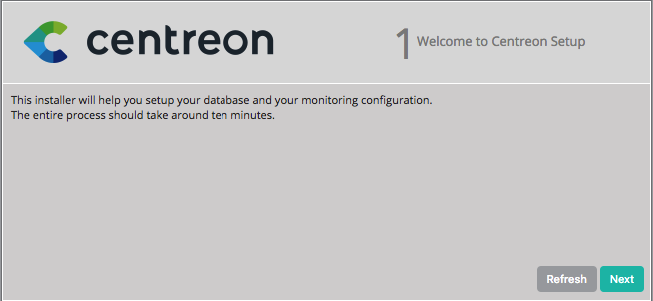
L’assistant de configuration de Centreon contrôle la disponibilité des modules, cliquez sur Next.
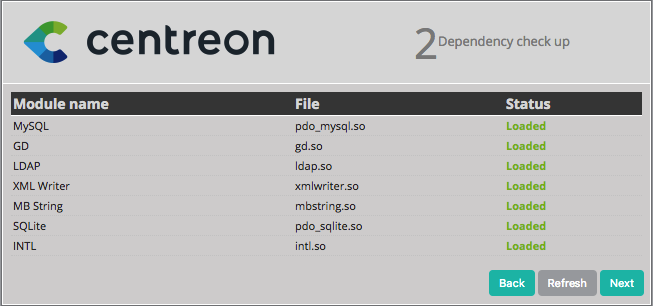
Cliquez sur Next.
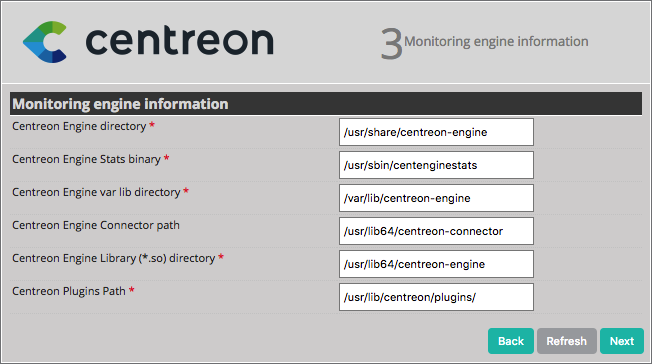
Cliquez sur Next.
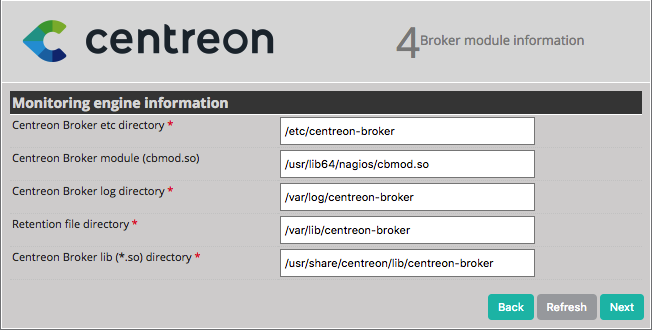
Définissez les informations concernant l’utilisateur admin, cliquez sur Next.
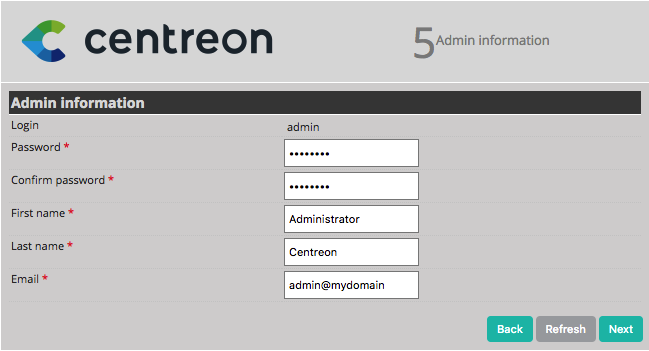
Par défaut, le serveur ‘localhost’ est défini et le mot de passe root est vide. Si vous utilisez un serveur de base de données déporté, il convient de modifier ces deux informations. Dans notre cas, nous avons uniquement besoin de définir un mot de passe pour l’utilisateur accédant aux bases de données Centreon, à savoir ‘centreon’.
Cliquez sur Next.
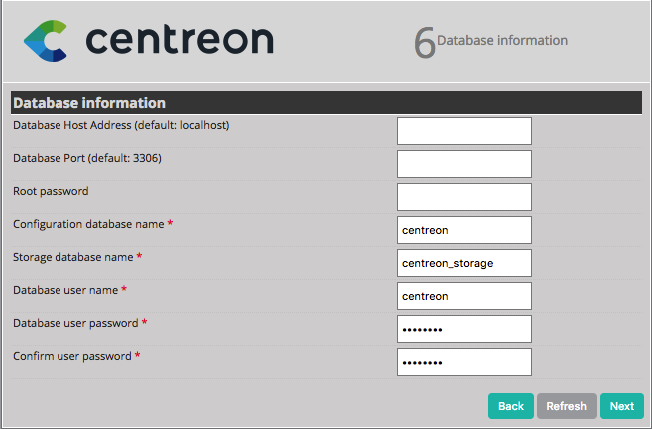
Note
Si le message d’erreur suivant apparaît Add innodb_file_per_table=1 in my.cnf file under the [mysqld] section and restart MySQL Server, Effectuez les opérations ci-dessous :
Connectez-vous avec l’utilisateur ‘root’ sur votre serveur
Editez le fichier suivant /etc/my.cnf
Ajoutez la ligne suivante au fichier :
[mysqld] innodb_file_per_table=1
Redémarrez le service mysql:
# systemctl restart mysqlCliquez sur Refresh
Note
Si vous utilisez une base de données déportée MySQL 8.x, vous pouvez avoir l’erreur suivante : erreur. Référez-vous à l’aide suivante pour corriger le problème.
L’assistant de configuration configure les bases de données.
Cliquez sur Next.
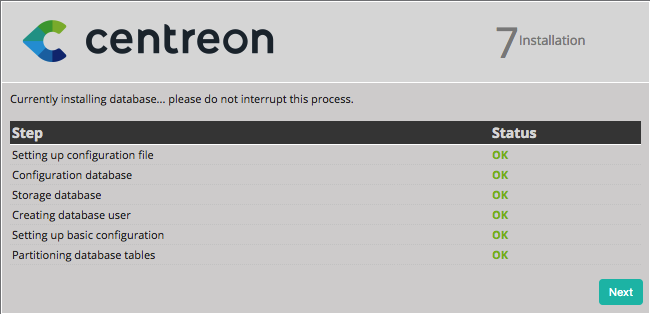
L’assistant de configuration propose ensuite d’installer les modules présents sur le serveur Centreon.
Cliquez sur Install.
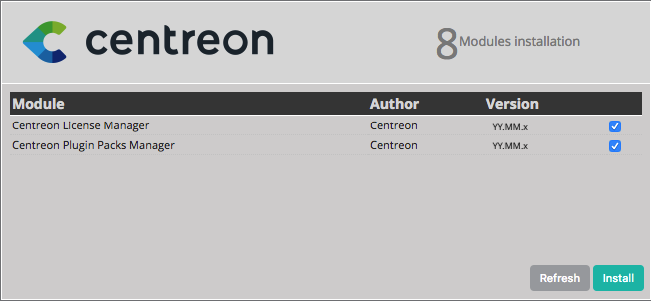
Une fois les modules installés, cliquez sur Next.
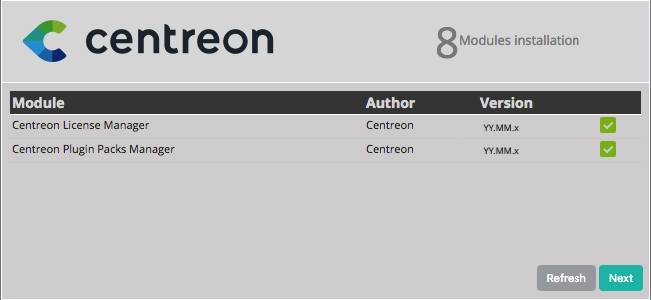
À cette étape une publicité permet de connaître les dernières nouveautés de Centreon. Si votre plate-forme est connectée à Internet vous disposez des dernières informations, sinon l’information présente dans cette version sera proposée.
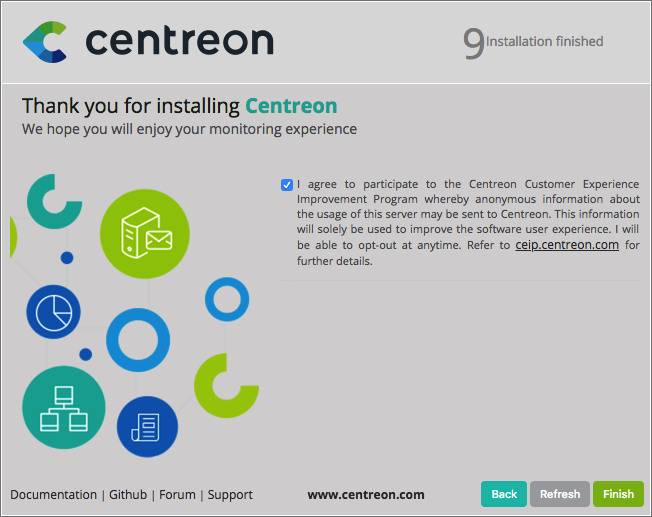
L’installation est terminée, cliquez sur Finish.
Vous pouvez maintenant vous connecter.
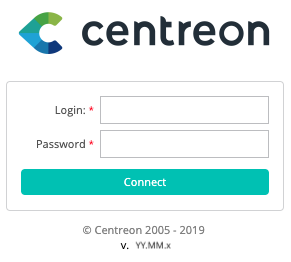
Initialisation de la supervision¶
Pour démarrer l’ordonnanceur de supervision :
Sur l’interface web, rendez-vous dans le menu Configuration > Collecteurs
Laissez les options par défaut, et cliquez sur Exporter la configuration
Sélectionnez le collecteur Central dans la liste de sélection
Décochez Générer les fichiers de configuration et Lancer le débogage du moteur de supervision (-v)
Cochez Déplacer les fichiers générés ainsi que Redémarrer l’ordonnanceur en sélectionnant l’option Redémarrer
Cliquez à nouveau sur Exporter
Connectez-vous avec l’utilisateur ‘root’ sur votre serveur
Démarrez le composant Centreon Broker
# systemctl start cbdDémarrez Centreon Engine
# systemctl start centengineDémarrez centcore
# systemctl start centcoreDémarrez centreontrapd
# systemctl start centreontrapd
La supervision est maintenant opérationnelle.
Activer le lancement automatique de services au démarrage.
Lancer les commandes suivantes sur le serveur Central :
# systemctl enable centcore
# systemctl enable centreontrapd
# systemctl enable cbd
# systemctl enable centengine
# systemctl enable centreon
Installer les extensions disponibles¶
Rendez-vous au menu Administration > Extensions > Manager. Clicquez sur le bouton Installall :
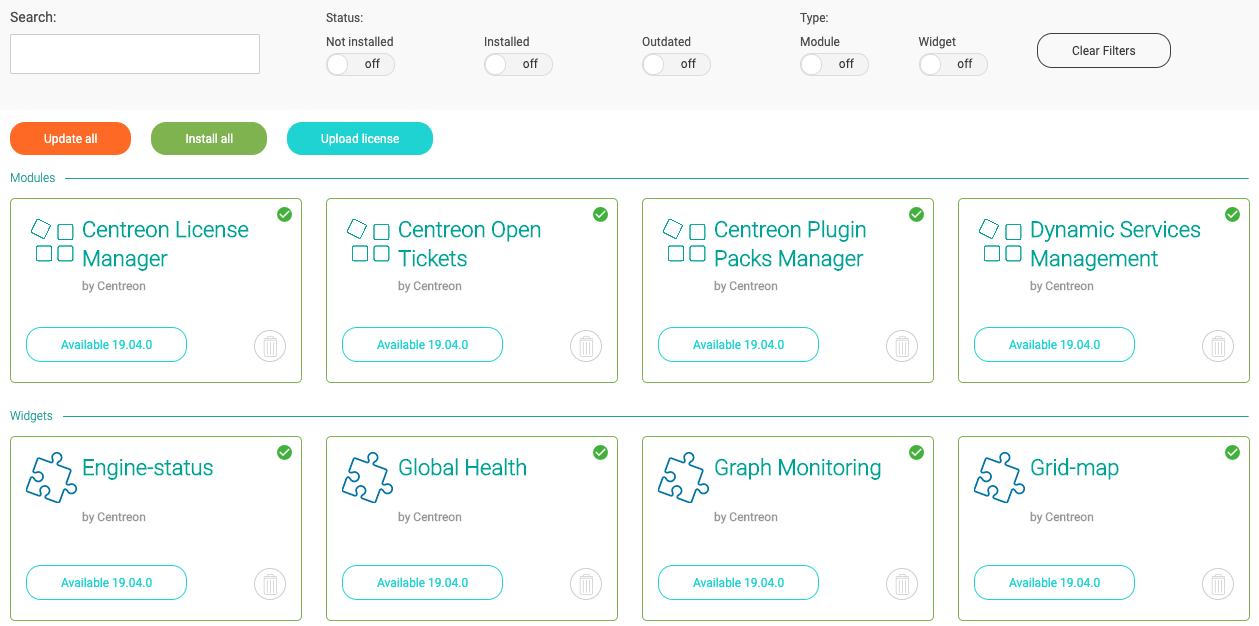
Démarrage rapide¶
Rendez vous au chapitre démarrage rapide pour mettre en place votre première supervision.